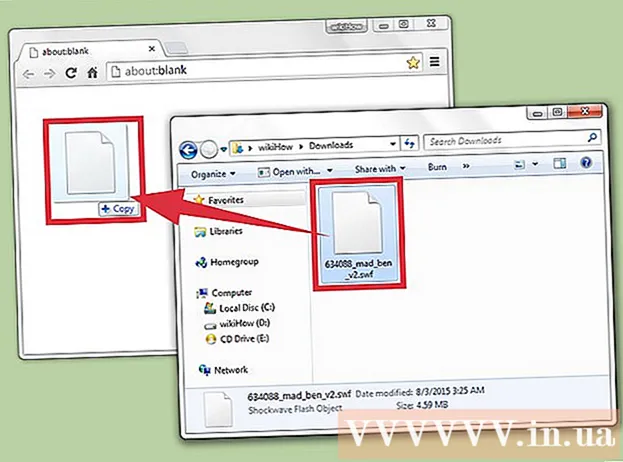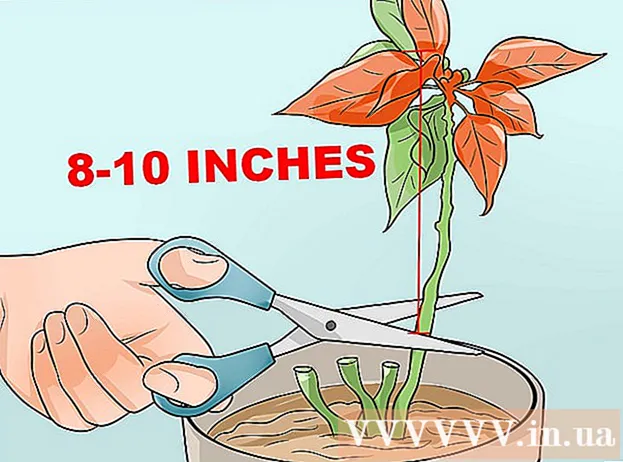Автор:
Lewis Jackson
Дата Створення:
9 Травень 2021
Дата Оновлення:
1 Липня 2024

Зміст
На вашому комп'ютері файл із зображенням матиме багато різних розширень (також відомих як розширення файлів). Формат файлу визначає програмне забезпечення, яке ви використовуєте для відкриття або редагування файлу, а розширення файлу (частина після ".") Визначає формат зображення. Під час роботи з зображеннями іноді доводиться конвертувати файли в новий формат, тому дуже важливо вивчити деякі підходи до цього! JPEG (схожий на формат JPG) - це популярне розширення для фотографій, яке ви, мабуть, захочете використовувати.
Кроки
Спосіб 1 з 4: Використовуйте програмне забезпечення для редагування фотографій за замовчуванням
Відкрийте файл зображення. Коли вам потрібно перетворити файл зображення в інший формат, найпростіший спосіб - скористатися програмним забезпеченням для редагування зображень операційної системи за замовчуванням. На Windows використовуйте "Paint", а на Mac - "Preview".
- Зверніть увагу, що JPG та JPEG - це дві різні назви одного і того ж розширення файлу. Ви можете вибрати одне з цих двох імен у спадному меню програмного забезпечення.
- Можна скористатися якоюсь іншою програмою - відкривайте зображення в програмному забезпеченні, яке ви часто використовуєте. Якщо ви не впевнені, спробуйте двічі клацнути, щоб перевірити параметри за замовчуванням на вашому комп’ютері.

Виберіть "Файл" у верхній частині меню. Ви побачите спадне меню, яке відповідає вибраному вами файлу.
Збережіть або експортуйте файл зображення. Коли ви збережете нову версію файлу, формат буде змінено. Це корисно, оскільки ви можете зберегти оригінальний файл на випадок, якщо щось піде не так. Вам потрібно вибрати "Зберегти як" або "Експортувати" (на Mac), щоб продовжити процес.- У деяких версіях програмного забезпечення вам потрібно буде спочатку "скопіювати" (зробити копію) файл, а потім "зберегти" копію в новому форматі.

Перейменуйте та переформатуйте файл. З'явиться нове вікно, що дозволяє налаштувати ім'я файлу та розширення / формат. У спадному меню "Формат" або "Зберегти як тип" ви побачите близько 12 параметрів, включаючи ".jpeg" (також відомий як ".webp").- Перейменуйте файл або розташування файлу, якщо потрібно, ви можете зберегти файл, наприклад, на робочому столі для зручного доступу.
- Якщо розширення, яке потрібно конвертувати, немає у спадному меню, спробуйте скористатися іншим програмним забезпеченням для редагування (наприклад, Photoshop) або спробуйте інший спосіб.
Збережіть файл. Визначившись із назвою, розширенням та розташуванням файлу на вашому комп’ютері, натисніть «Зберегти». Це перетворить файл у новий формат, зберігаючи оригінал.
- Програмне забезпечення "Попередній перегляд" (та деякі інші) може конвертувати декілька файлів - просто виділіть файл, який потрібно конвертувати, і клацніть правою кнопкою миші, щоб побачити параметри.
Спосіб 2 з 4: Використовуйте програмне забезпечення для зміни формату зображення
Знайдіть потрібне програмне забезпечення. Програмне забезпечення для редагування фотографій за замовчуванням може вносити більшість основних змін формату. Якщо ви не можете, шукайте в Інтернеті програмне забезпечення, яке допоможе вам це зробити. Знайдіть ключове слово "розширення А на розширення Б" і змініть конкретний формат файлу на пошуковий запит.
- Наприклад, пошук за ключовим словом "doc to pdf" або "jpg to gif" призведе до безлічі безкоштовних онлайн-конвертерів.
Завантажте свою фотографію. Більшість послуг перетворення безкоштовні та завантажуються на пристрій. Знайдіть послугу, яка дозволяє завантажувати фотографії для конвертації.
Дотримуйтесь інструкцій. Іноді на сторінці перетворення буде запропоновано ввести електронний лист для надсилання файлу після перетворення в це місце. Якщо ні, можна почекати деякий час, а потім завантажити файл безпосередньо.
- Остерігайтеся веб-сайтів, які беруть плату за преміум або особисту інформацію для конвертації файлів - пам’ятайте, що існує безліч безкоштовних послуг, вам не потрібно надавати занадто багато інформації, крім адреси електронної пошти.
Спосіб 3 з 4: Перетворення формату фотографії на телефоні
Прикладне дослідження перетворення формату зображення. Ви знайдете кілька програм як на Android, так і на магазині iOS. Перед завантаженням обов’язково прочитайте коментарі, щоб оцінити загальну якість та забезпечити безпеку своїх зображень.
Завантажте програму перетворення зображень. Після вибору завантажте програму на пристрій. Рекомендується завантажити файл зображення (якщо він ще не завантажений) і пам’ятати, де він зберігається на пристрої. Деякі програми можуть автоматично розпізнавати фотографію, тоді як інші вимагають, щоб ви самі знайшли його.
Перетворення зображень. Після завантаження на мобільний пристрій вам просто потрібно відкрити програму та слідувати інструкціям, щоб просто перетворити формат зображення. реклама
Спосіб 4 з 4: Змініть розширення файлів вручну
Знайдіть файл. Для файлів зображень ви можете змінити формат, перейменувавши файл (наприклад, видаліть оригінальне розширення та введіть щось інше). Це чудова ідея, якщо поточний формат заважає вам отримати доступ до вмісту файлу (з’являється повідомлення про помилку "Неправильний формат файлу").
- Комп’ютери використовують розширення файлів як абревіатуру, щоб зрозуміти, яке програмне забезпечення потрібно використовувати для відкриття файлів. Будьте обережні, змінюючи розширення файлів самостійно, і завжди робіть резервні копії, перш ніж щось робити.
- Цей метод може знизити якість зображення. Слід використовувати програмне забезпечення для редагування фотографій.
Зробіть видимими розширення файлів. Залежно від ваших налаштувань відображення розширення файлу (3 літери після крапки в назві файлу) може не відображатися у звичайному відображенні файлу. У Windows вам потрібно буде налаштувати вкладку "Вид" під "Параметри папки". Це в розділі "Налаштування зовнішнього вигляду та персоналізації". На Mac знайдіть "Advanced Finder Preferences", щоб відкрити розширення файлів.
- Щоб отримати більш детальну інформацію про розширення файлу та як воно відображається, ви можете звернутися до статті Зміна розширення файлу.
Перейменуйте файл. Клацніть правою кнопкою миші на зображенні та виберіть "перейменувати". Видаліть старе розширення та замініть його новим.
- Наприклад, якщо ім'я файлу "myimage.png", ви можете перейменувати його на "myimage.webp", тепер ваш комп'ютер буде розглядати його як файл формату ".webp".
Порада
- Розширення файлів не чутливі до регістру, хоча загальноприйнятою умовою є написання їх малими літерами.
- .webp та .jpeg - це той самий формат, який можна використовувати як взаємозамінні в сучасних операційних системах. Різниця випливає із домовленості про деякі операційні системи, що дозволяють розширення лише з 3 символів.
Увага
- НЕ перезаписуйте оригінальне зображення - завжди робіть резервну копію зображення перед маніпуляцією або виберіть "зберегти як" новий файл, щоб зробити копію.
Що тобі потрібно
- Файл зображення для перетворення формату
- Комп’ютер
- Програмне забезпечення для редагування фотографій (Paint, Preview, Photoshop тощо)